使用技巧 在區域網路上,要訪問一個共享的驅動器或資料夾,只要在
桌面 上打開“
網上鄰居 ”視窗,然後選擇有共享資源的計算機即可,但是,此法使用起來效果並不是很好,有時還不能解決實際問題,因此人們通常採用將驅動器符映射到共享資源的方法。
在Windows7系統中映射網路驅動器 1、點擊開始選單,找到"計算機",如下圖示注所示,然後點擊”計算機“
1 2、找到如下圖示注所示的”映射網路驅動器“,然後點擊它
2 3、接下來會彈出一個網路驅動器的設定視窗,如下圖所示
3 網路驅動器的具體設定
1、驅動器符號的選擇。點擊下圖中紅色標註所示的驅動器,我們可以選擇系統所剩下的盤符,如下圖所示。這裡我們選擇“Z”盤
11 2、選擇需要映射的已分享檔案夾。我們可以直接在下圖紅色標註框中直接輸入已分享檔案夾的地址,也可以點擊右邊的”瀏覽“查看區域網路中其它計算機的已分享檔案夾
22 3、在這裡,我們直接輸入需要映射的已分享檔案夾的地址,如下圖示注所示
33 4、附加選項一,登錄時重新連線。這個選項的功能是,當你下次重啟電腦的時候,系統會自動連線我們之前設定好的網路驅動器。如果不選擇這個選項,那么每次重啟啟動系統以後,都要再次設定。如下圖示注所示
44 5、附加選項二,使用其它憑據連線。有些伺服器共享,處於安全的考慮,需要你輸入訪問密碼。如下圖示注所示。這個選項默認是沒有打勾的,如果共享伺服器需要你輸入訪問密碼,會自動彈出視窗讓我們輸入訪問用戶名和密碼。
55 6、點擊“完成”,系統會為我們映射網路驅動器。然後打開我的計算機,會看到如下藍色標註圖所示。雙擊網路驅動器,就可以直接訪問到我們想要訪問的網路共享資源了。
66 XP實用技巧:映射網路驅動器
如果你經常使用Windows中的
檔案共享 的話,那你也許知道在Windows系統中不僅可以通過“
網上鄰居 ”瀏覽
已分享檔案 ,還可以通過在“
我的電腦 ”的
地址欄 中輸入:共享計算機名來瀏覽已分享檔案。例如:“\\計算機名\共享名\
路徑 \檔案名稱”。
但是,使用共享計算機名來瀏覽
已分享檔案 會讓我們覺得很麻煩。那有沒有簡單的方法可以來瀏覽
已分享檔案 呢?我們可以通過“映射
網路驅動器 ”來簡化瀏覽已分享檔案的過程。
Windows系統提供了幾種“映射
網路驅動器 ”的方法,在命令行模式下,我們可以使用:“NET USE \\計算機名\共享名\
路徑 ”。除了使用命令來實現之外,還可以通過在“開始|
網上鄰居 ”點擊右鍵,選擇“映射
網路驅動器 ”。在彈出的視窗中(如圖所示),可以直接輸入例如:“\\計算機名\共享路徑”映射
網路驅動器 ,也可以點擊圖1中的“瀏覽”來找到目前區域網路中存在的共享內容。
映射網路驅動器
通過“瀏覽”按鈕,選擇共享的網路資料夾。如圖6所示
注意:斷開映射的
網路驅動器 ,只需選中“網路驅動器”,單擊“右鍵”彈出快速
選單 ,選擇“斷開”項即可。
連線埠映射基本信息
在
網路技術 中,連線埠(Port)有好幾種意思。
集線器 、
交換機 、
路由器 的連線埠指的是連線其他網路設備的接口,如
RJ-45連線埠 、Serial連線埠等。我們這裡所說的連線埠,不是計算機硬體的I/O連線埠,而是
軟體 形式上的概念。伺服器可以向外提供多種服務,比如,一台伺服器可以同時是
WEB伺服器 ,也可以是
FTP伺服器 ,同時,它也可以是
郵件伺服器 。為什麼一台伺服器可以同時提供那么多的服務呢?其中一個很主要的方面,就是各種服務採用不同的連線埠分別提供不同的服務,比如:WEB採用80連線埠,FTP採用21連線埠等。這樣,通過不同連線埠,計算機與外界進行互不干擾的通信。我們這裡所指的連線埠不是指物理意義上的連線埠,而是特指
TCP/IP協定 中的連線埠,是邏輯意義上的連線埠。連線埠映射:區域網路的一台電腦要上網際網路,就需要連線埠映射。連線埠映射分為動態和
靜態 .動態連線埠映射:區域網路中的一台電腦要訪問新浪網,會向NAT網關傳送
數據包 ,報頭中包括對方(就是新浪網)IP、連線埠和本機IP、連線埠,NAT網關會把本機IP、連線埠替換成自己的公網IP、一個未使用的連線埠,並且會記下這個映射關係,為以後轉發數據包使用。然後再把數據發給新浪網,新浪網收到數據後做出反應,傳送數據到NAT網關的那個未使用的連線埠,然後NAT網關將數據轉發給區域網路中的那台電腦,實現區域網路和公網的通訊.當連線關閉時,NAT網關會釋放分配給這條連線的連線埠,以便以後的連線可以繼續使用。動態連線埠映射其實也就是NAT網關的工作方式。
靜態 連線埠映射: 就是在NAT網關上開放一個固定的連線埠,然後設定此連線埠收到的數據要轉發給區域網路哪個IP和連線埠,不管有沒有連線,這個映射關係都會一直存在。就可以讓公網主動訪問區域網路的一個電腦。
使用方法
在 Windows XP 中連線和斷開
網路驅動器 。您可以將驅動器號映射到網路上的任何共享資源。這樣無論從 Windows XP 用戶界面還是從命令行,都能更加便捷地訪問共享資源。每個
映射驅動器 在“
我的電腦 ”中都有一個圖示,並且在 Windows
資源管理器 的左窗格中列出(如果在“我的電腦”中使用“資料夾”視圖,它也會在左窗格中列出)。Windows 提供了多種
映射驅動器 的方法。
從“網上鄰居”連線驅動器
可以從“網上鄰居”中選擇一個共享資源:
1. 依次單擊開始、
網上鄰居 、整個網路,然後雙擊 Microsoft Windows 網路。
3. 雙擊要映射的共享資源所在的計算機。該計算機的所有共享資源將自動顯示在視窗中。
4. 右鍵單擊要映射的共享驅動器或資料夾,然後單擊映射
網路驅動器 。
5. 在“映射
網路驅動器 ”對話框中,單擊要使用的驅動器號,然後指定是否在每次登錄計算機時都重新連線該共享資源。
注意:映射的
網路驅動器 使用的驅動器號從 Z 開始,它是您創建的第一個
映射驅動器 的默認驅動器號。不過,如果您想使用 Z 之外的字母,也可以選擇另一個字母。
6. 單擊完成。Windows XP 將打開一個視窗,其中顯示已映射資源的內容。
從“我的電腦”或 Windows 資源管理器
連線驅動器
2. 在驅動器框中,單擊某個驅動器號。
3. 在資料夾框中,以 \\
伺服器名稱 \共享名稱 的形式鍵入伺服器和共享資源的 UNC 路徑,或單擊瀏覽以查找計算機和共享資源。
4. 可以映射共享驅動器和
已分享檔案夾 。除非許可權禁止,否則訪問共享驅動器或資料夾時也可訪問其中的
子資料夾 。不過,無法將尚未明確配置為共享資源的
子資料夾 映射為網路驅動器。
使用 Net Use 命令映射或斷開驅動器
使用 net use 命令對
批處理檔案 和
腳本 可能很有用。要使用 net use 命令映射或斷開驅動器,請按照下列步驟操作: · 要映射
網路驅動器 ,請使用 net use x:\\計算機名稱\共享名稱 命令,其中 x: 是要分配給共享資源的驅動器號。 如果此映射要一起生效,則要加上參數,如:
net use x: \\192.168.0.1\d$ /PERSISTENT:YES · 要斷開映射的驅動器,請使用 net use x:/delete 命令,其中 x: 是共享資源的驅動器號。
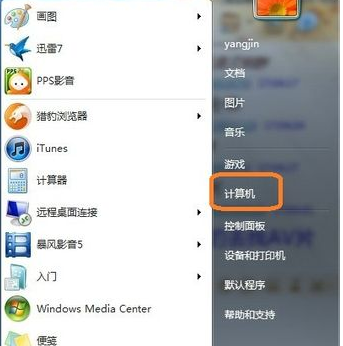 1
1 2
2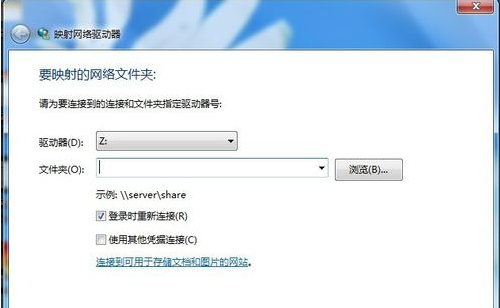 3
3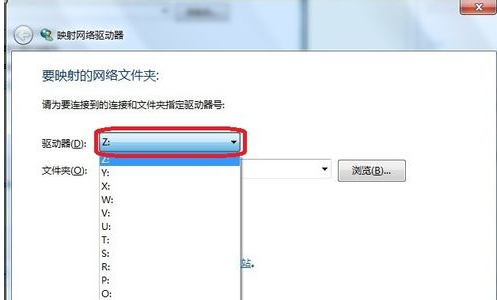 11
11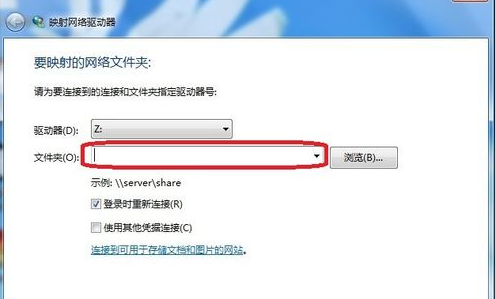 22
22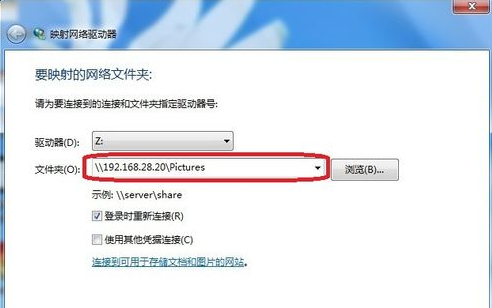 33
33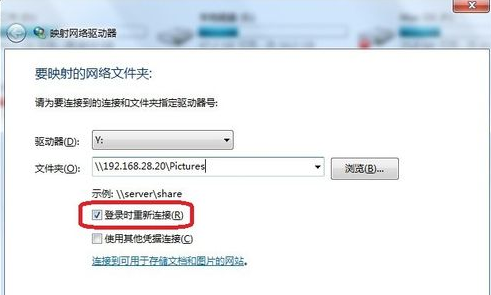 44
44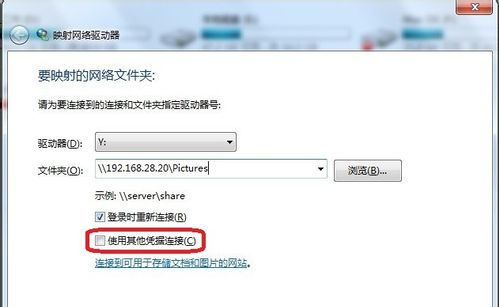 55
55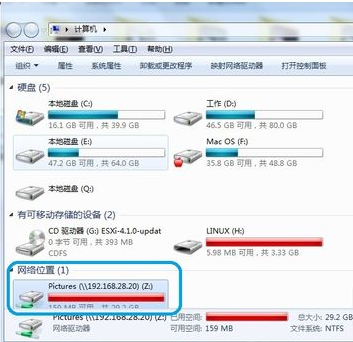 66
66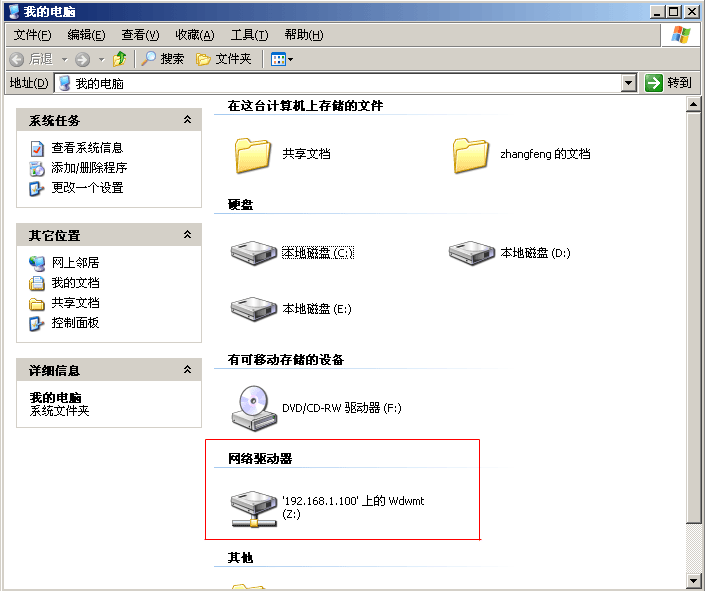
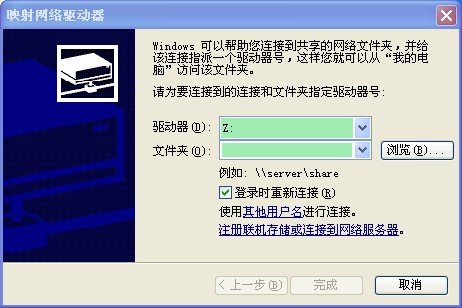 圖5
圖5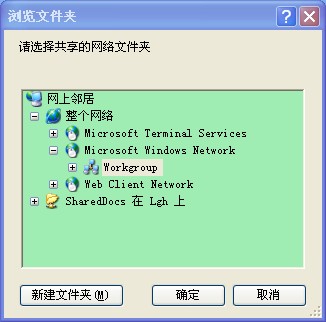 圖6
圖6